ただし、PDFという形式は優れていますが、PDF種類のドキュメントを読み取れるため、ユーザーはコンピューターに優れたPDFリーダーを持ったほうがいいのではないか。PCに最適なPDFリーダーを探している場合でも、心配する必要はありません。私たちはあなたのためにトップのものをいくつかリストしました。以下からご覧ください。
PC用のトップ5の最高のPDFリーダー(Windows 11/10 / 8.1 / 7と互換性があります)
1. UPDF for Windows - リスト上のトップ1
Windows • macOS • iOS • Android 100%安全
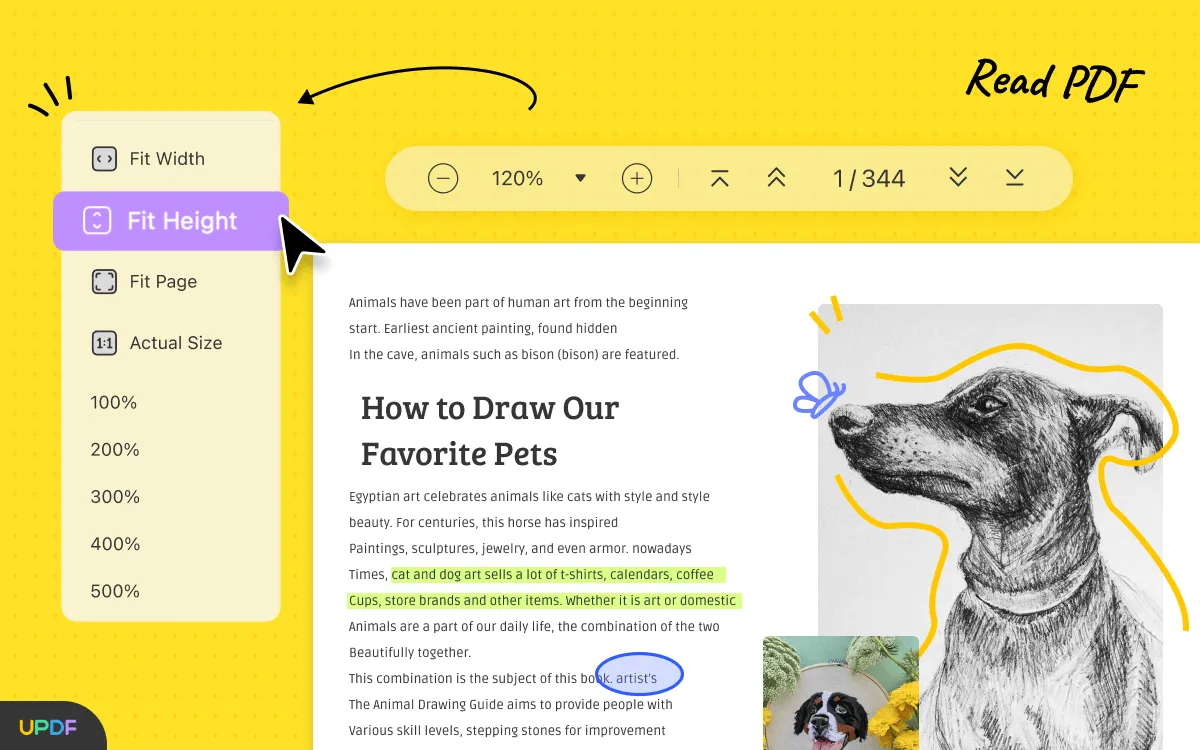
長所:
- ページ表示モードをカスタマイズすることで、PDFレイアウトをより適切に制御できます。
- さまざまな注釈およびマークアップツールを提供し、読み取り中にPDFにコメントを追加するのに役立ちます。
- 編集機能は、テキスト、画像、グラフィック、リンク、透かし、背景など、PDFファイルにあるすべての詳細を編集するのに役立ちます。
- 生産性を向上させるためにマルチタスクを実行したい場合、一度に複数のPDFを開くことができます。
- 長いPDFドキュメントの要点を理解したい場合は、PDFドキュメントの要約、説明、チャットを支援できるAIツールであるUPDFAIも提供しています。
- ユーザーが読むときに選択できるダークモードとライトモードがあります。(ダークモードはMac版とiOS版で利用可能です。
- PDFにブックマークを追加してナビゲーションを改善したり、特定のページにすばやくジャンプしたり、簡単にズームインおよびズームアウトしたりすることができます。
- PDFの変換、圧縮、フラット化、OCR、保護、共有、印刷など、読み取り以外にも多くの機能が備えています。
UPDFのユーザーレビュー: 4.4/5.0
実際のユーザーレビュー:
「UPDFが提供する機能の多様性に対し、私は本当に驚いたのです。表示や編集から署名や注釈付けまで、私のPDFのニーズをすべて満足できます。変換機能は、さまざまなファイル形式を扱う場合に特に便利だと感じています。さらに、PDFファイルを保護、整理、トリミング、分割、共有する機能により、PDF関連のあらゆるタスクに対応する包括的なツールになります。」 続きを読む >
以下は、このWindows用PDFリーダーについて詳しく知るのに役立つビデオです。今すぐご覧ください。一方、UPDFをダウンロードしてPDFを読み取り、下の[無料ダウンロード]ボタンを押してPDFドキュメントの管理を簡素化します。
Windows • macOS • iOS • Android 100%安全
2. Adobe Acrobat Reader DC
Windows 10用の優れたPDFリーダーとして知られているAdobeは、ずっと前にPDF読み取りの世界でその名を馳せました。このサービスにより、ユーザーはPDFドキュメントを開いて読むことができ、他の完璧な機能でより良い使用体験を提供します。
WindowsでのPDF表示の機能を提供するだけでなく、Box、Microsoft OneDrive、Dropboxなどのサードパーティのストレージシステムを使用してAdobeDocumentCloudに接続します。この統合により、どこからでも、どのデバイスからでもPDFを簡単に編集、共有、およびコメントを追加できます。これらはかなりパワフルな機能ですが、最も注目されている機能は、テキストを大声で読み、読みにくいドキュメントに沿ってユーザーをガイドしていくことです。
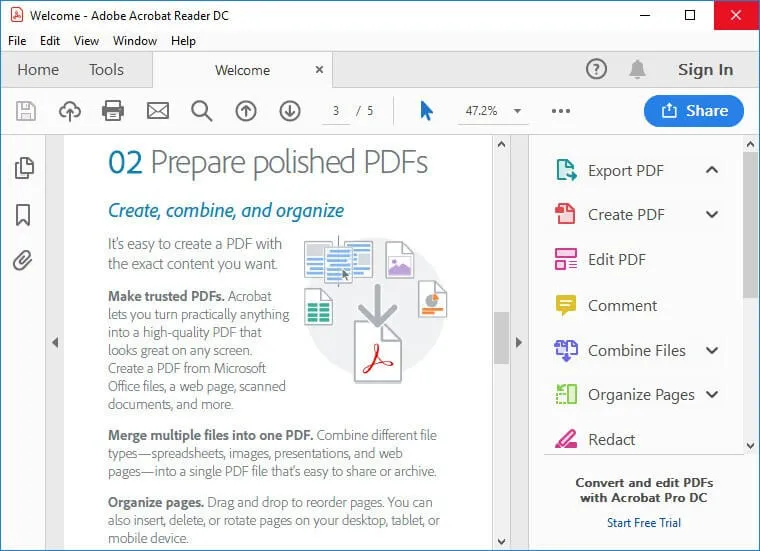
長所:
- 一度に複数のPDFを開く
- 包括的なツールキット
- 優れたアクセシビリティ機能を備えています
短所:
- 編集するファイルが多すぎると速度が遅くなり、または遅延する
- インターフェイス機能はより複雑で、学習曲線があります。
- 編集などの高度な機能には、非常に高価です
User Reviews of Adobe Acrobat: 4.5/5.0
実際のユーザーレビュー:
「ソフトウェア自体は気に入っていますが、正直に言えば実際は古いバージョンのソフトウェアの方がいくつかの点でより優れます。カスタマーサポート-製品プランをアップグレードしたときに、adobe stockのストック画像を保存できると約束されましたが、画像とアカウントを回復しようと電話で何時間も過ごした後、すでに支払った500を超える画像へのアクセスを失ってしまいました。」 もっと詳しく知る >
3. Foxit Reader
PDFリーダーのGoogleドキュメントと見なされているFoxitは、FoxitSoftwareによって開発されました。無料で軽量なサービスは、読みやすく、注釈を付けたり、パスワードで保護したり、中断したところからページをブックマークしたりするなど、さまざまな機能をユーザーに提供します。
このサービスを通じて、ユーザーは簡単にドキュメントを作成、共有、およびクラウドにアップロードできます。Foxit の最も優れている点は、複数の言語で利用でき、すべての Windows、Linux、および MacOS デバイスでサポートされていることです。PC用のこのPDFオープナーアプリの長所と短所は次のとおりです。
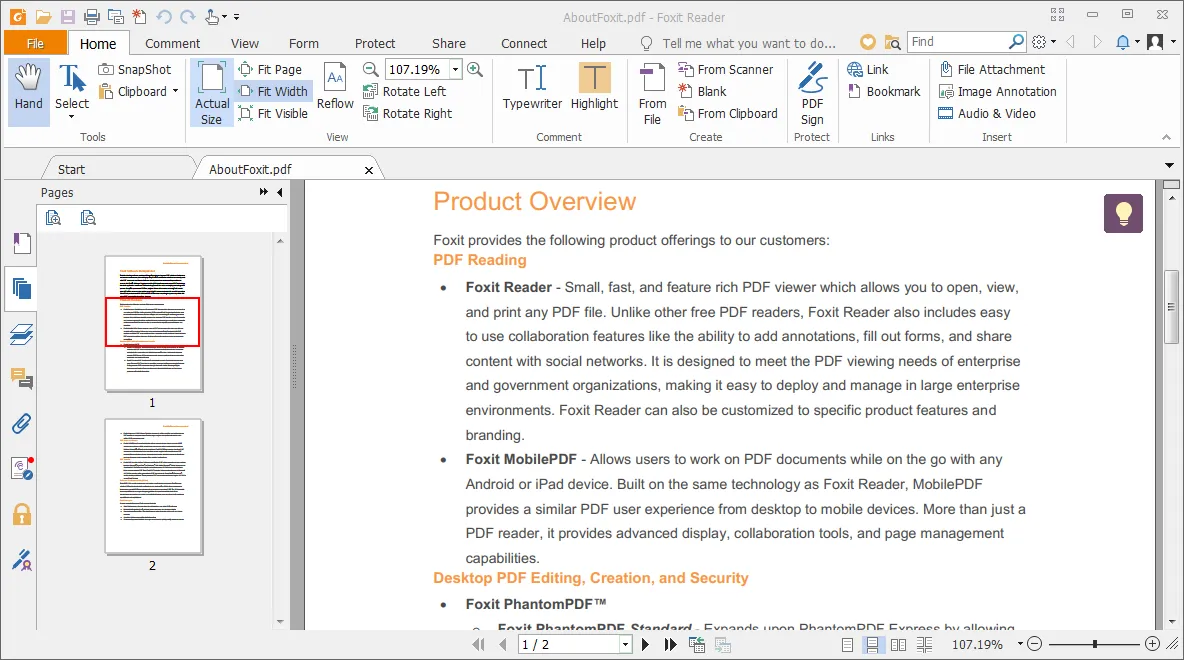
長所:
- すべてのMicrosoft製品と同様のインターフェースを誇っています
- カスタマイズされたビューのタブを作成できます
- PDFポートフォリオを通じてテキストを表示可能
短所:
- システムが頻繁にクラッシュする
- 試用版は、実際の更新版とは異なります
Foxit Softwareのユーザーレビュー: 2.2/5.0
実際のユーザーレビュー:
「彼らはPDFエディタークラウドの無料トライアルを提供しました。サインアップするためのプロセスを経ます。クレジットカードは必須です。上部に目立つように配置されているメール確認コードを含め、すべてのフィールドが機能します。最後のフィールドはクレジットカードフィールドです(トライアルを受けるにはクレジットカードが必須であり、その後キャンセルして払い戻しを受けることができることを忘れないでください)。 もっと詳しく知る >
4. Nitro Reader
PC用のもう一つの優れたPDFビューアは、Nitro Readerです。この特定のソフトウェアは無料でダウンロードできますが、そのサイズと内容に関係なく、あらゆる種類のPDFドキュメントを簡単に開くことができます。さらに、使いやすさと高度な機能のバランスが非常に優れています。このソフトウェアは洗練されたインターフェイスを備えていますが、ユーザーがPDFの作成、レビュー、共有、読み取り、編集などのさまざまな機能にアクセスするのを制限しません。
このPC用PDFオープンアプリの読み取り面が優れている場合、レビュー中、PDFリーダーのレビューペインは常に便利です。これだけでは不十分な場合は、以下の長所と短所が判断に役立ちます。
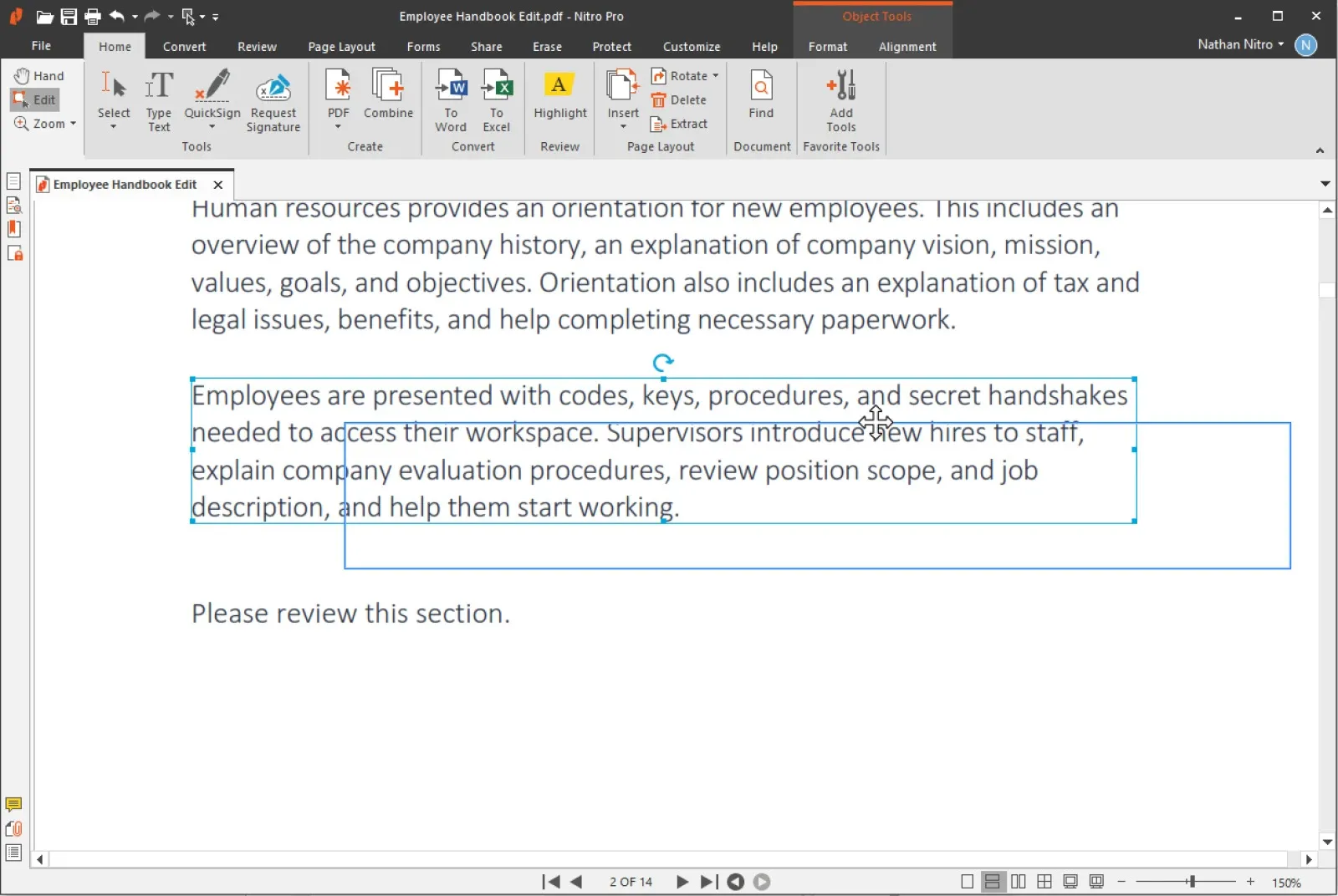
長所:
- 一度に複数のファイルを開くことができます
- ユーザーはドキュメントを簡単にマージして比較できます
短所:
- OCRは重いPDFファイルでは効果がなくなります
- 毎回一部の種類のPDFでしか機能しない場合があります
Nitro Proのユーザーレビュー: 4.3/5.0
実際のユーザーレビュー:
「テキストや画像の操作など、PDFを編集するための幅広いツールを提供します。コラボレーションの機能を提供し、PDFファイルをさまざまな形式との間で変換することをサポートします。接続が原因であるかどうかはわかりませんが、Nitro ProのWebサイトが遅いと感じています。一部の機能はモバイル版では利用できません。 もっと詳しく知る >
5. PDF-Xchange Editor
これは、市場に出回っているPC用のさらに別の堅牢で優れた作業用PDFビューアです。PDF-Xchange Editorは、テキストの作成、表示、強調表示、メモの追加、ファイルの添付、単語の取り消しなどの独自の機能をユーザーに提供します。
UPDFやAdobeほど人気はありませんが、このサービスはそれ自体で名を馳せています。これが、Windows用のPDFリーダーのトップ5のリストだけでなく、オンラインに存在する他の多くのリーダーに含まれている主な理由の1つです。このPDFリーダーに出くわし、その全体的な機能とインターフェースが気に入った場合は、このソフトウェアにチャンスを与えることを強くお勧めします。
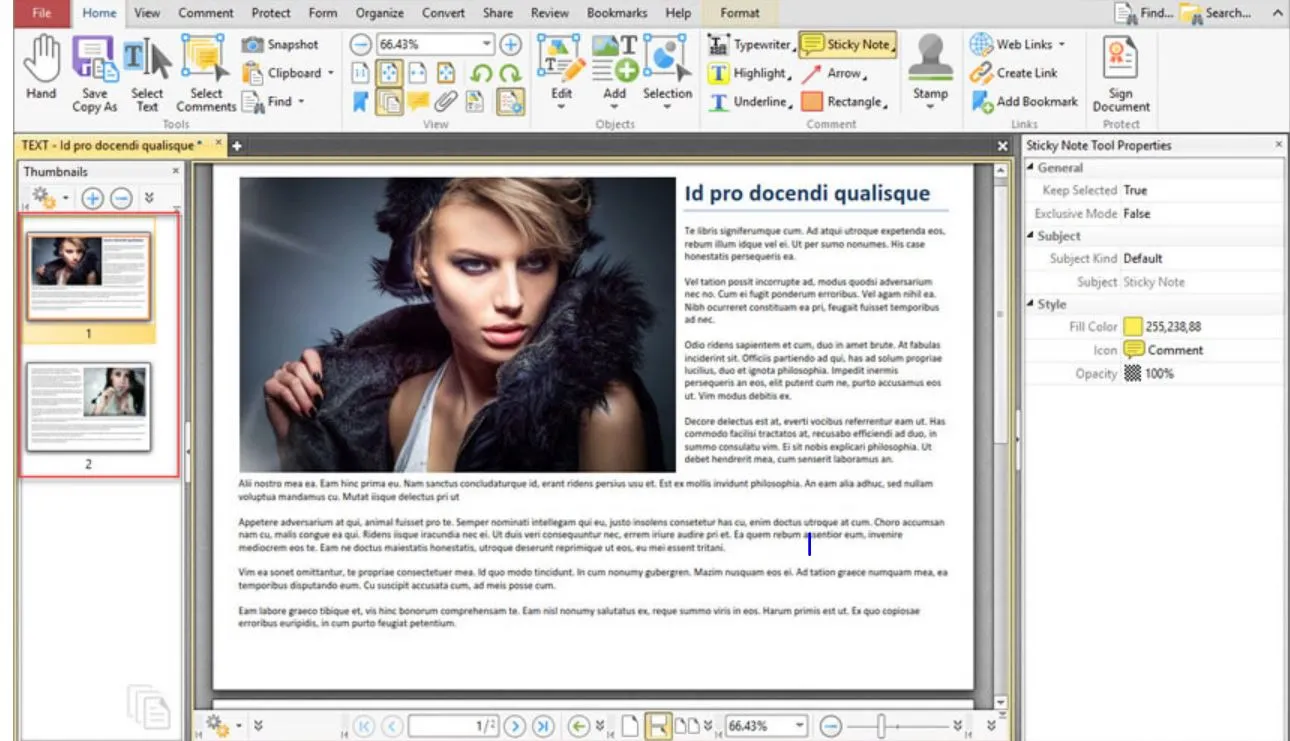
長所:
- 複数のファイルを処理するためのタブ付きインターフェイス
- リンクと既存のファイルの両方からPDFファイルを作成します
- ブックマークなどの多数の標準機能をサポートしています
短所:
- 無料版の機能へのアクセスを制限する
- 比較的高価
PDF-Xchange Editorのユーザーレビュー: 3.6/5.0
実際のユーザーレビュー:
「このレビューは、PDF XChange Editorバージョン7に関するものです。PDFドキュメントを作成、編集、保護するためのこのツールは、請求書の編集や既存のドキュメントへのメモの入力に定期的に使用するのがとても気に入っています。」 もっと詳しく知る >
Windowsに最適なPDFリーダーの選び方は?
Windows 10および11が提供する多くの有益な機能の中で、いくつかのサードパーティのPDF読み取りアプリケーションとソフトウェアをサポートすることにより、PDFを簡単に読み取る方法を可能にします。ただし、PDFリーダーの種類が多様であることを考えると、Windows10に最適なPDFビューアを簡単に選択する方法を理解することが常に不可欠です。これを行う方法を知りたいですか?以下の手順に従ってください。
オペレーティングシステムの互換性:
常にWindows用のPDFオープナーを選択し、これは他のOSシステムとも互換性があります。これにより、仕事のデバイス間の切り替えが容易になります。
機能:
あなたの仕事が何を求めているのか、そしてあなたにとってどのような機能が役立つのかを理解してください。次に、それらの機能が、傾倒しているWindows用のPDFリーダーに存在するかどうかを評価します。
ユーザーインターフェース:
使いにくいソフトウェアやアプリケーションで作業したい人は誰もいません。したがって、常にレビューを読み、アドバイスを受け、インターフェイスを判断して、フレンドリーで使いやすい方法で動作することを確認してください。

費用:
あなたの仕事の要求とあなたがPDFリーダーに費やすことをいとわない金額に基づいて予算を設定します。明確なアイデアが浮かんだら、その範囲内でPDFリーダーを探してください。
これらの小さなヒントは、PCに最適なPDFファイルオープナーを選択するのに役立ちます。以下に、情報に基づいた購入決定を下すのにさらに役立つ可能性のある徹底的な比較ガイドを示します。
比較表を見ると、Windows用の5つのPDFリーダーはすべてその動作が優れている一方で、UPDFはその非の打ちどころのない機能でリードしているという考えを与えたかもしれません。
UPDFは、使いやすいインターフェースと一般的なPDF形式をすべてサポートする能力を備えているだけでなく、AIにも優れています。このソフトウェアには、要約、翻訳、説明、書き込みなどのAIツールが組み込まれているため、いくつかのドキュメントに取り組み、理解することが容易になります。翻訳機能を通じて、ユーザーは任意のテキストをある言語から別の言語に翻訳できます。summarize オプションを使用すると、PDF をより簡潔に書き留めることができ、explain オプションを使用すると、難しい単語や文の意味を理解することができます。
結論
Windows • macOS • iOS • Android 100%安全
 UPDF
UPDF
 Windows版UPDF
Windows版UPDF Mac版UPDF
Mac版UPDF iPhone/iPad版UPDF
iPhone/iPad版UPDF Android版UPDF
Android版UPDF UPDF AI オンライン
UPDF AI オンライン UPDF Sign
UPDF Sign PDF を読み取り
PDF を読み取り PDF を注釈付け
PDF を注釈付け PDF を編集
PDF を編集 PDF を変換
PDF を変換 PDF を作成
PDF を作成 PDF を圧縮
PDF を圧縮 PDF を整理
PDF を整理 PDF を結合
PDF を結合 PDF を分割
PDF を分割 PDF を切り抜き
PDF を切り抜き PDF ページを削除
PDF ページを削除 PDF を回転
PDF を回転 PDF を署名
PDF を署名 PDF フォーム
PDF フォーム PDFs を比較
PDFs を比較 PDF を保護
PDF を保護 PDF を印刷
PDF を印刷 バッチ処理
バッチ処理 OCR
OCR UPDF クラウド
UPDF クラウド UPDF AI について
UPDF AI について UPDF AI ソリューション
UPDF AI ソリューション UPDF AI に関する FAQ
UPDF AI に関する FAQ PDF を要約
PDF を要約 PDF を翻訳
PDF を翻訳 PDF を説明
PDF を説明 PDF でチャット
PDF でチャット 画像でチャット
画像でチャット PDF をマインド マップに変換
PDF をマインド マップに変換 AI でチャット
AI でチャット ユーザーガイド
ユーザーガイド 技術仕様
技術仕様 アップデート
アップデート よくある質問
よくある質問 UPDF トリック
UPDF トリック ブログ
ブログ ニュースルーム
ニュースルーム UPDF レビュー
UPDF レビュー ダウンロード センター
ダウンロード センター お問い合わせ
お問い合わせ










 Lizzy Lozano
Lizzy Lozano 